はじめに
今回はSimply Wrap Proの線の分割数の調整方法について解説します。
続編記事になりますので前回の記事はこちらをご覧ください。
元形状の分割の細かさの調整
Shift+Aで円柱を作成。
初期状態でStart Wrapping!を押します。
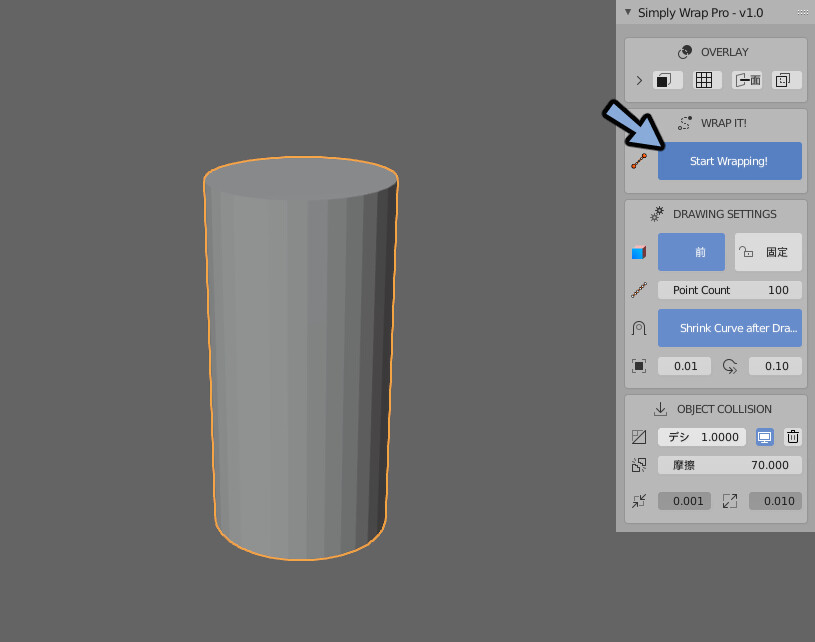
すると、分割が荒くなりすぎて原形が無くなることがあります。
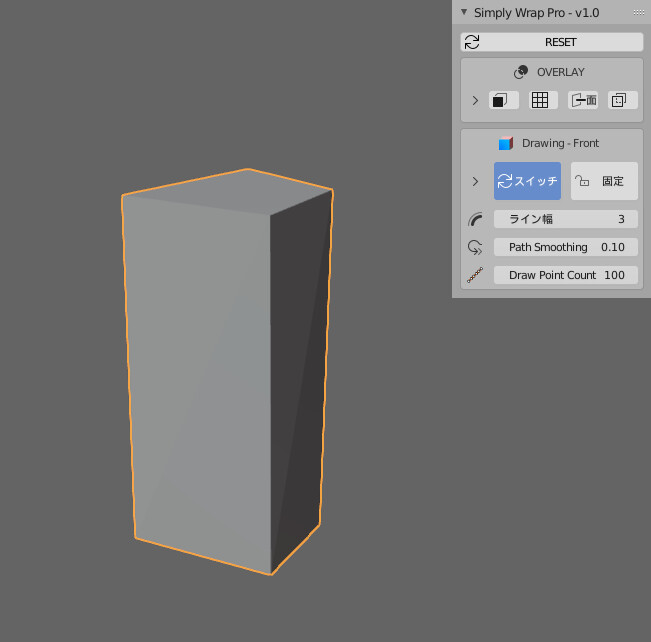
その場合は一度プロジェクトを作り直し再度円柱を作成。
OBJECT COLLISIONのデシメートの値を1より小さい数字に設定します。

この状態でStart Wrapping!を押します。
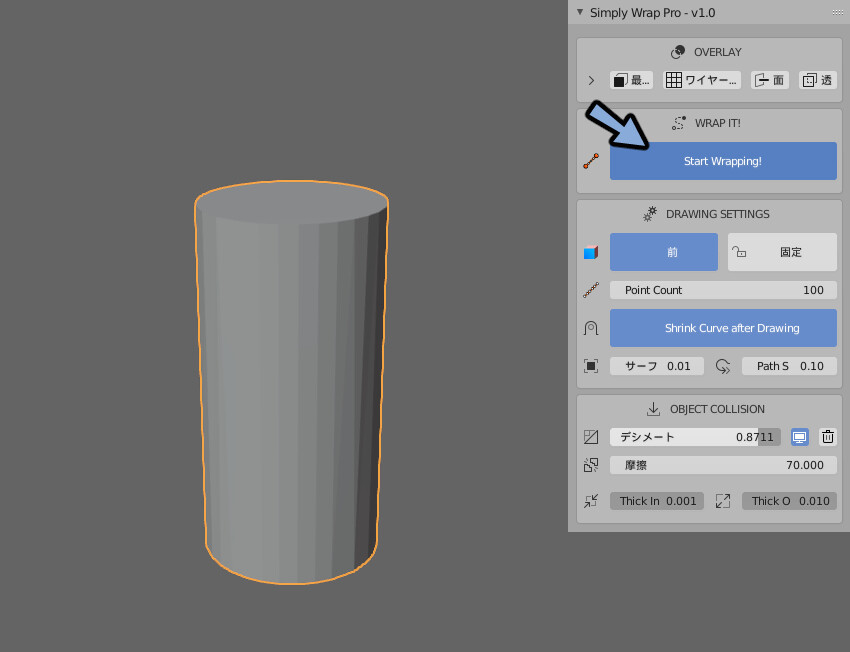
するとデシメートでしていた分割の細かさで巻き付けるための形状を設定できます。
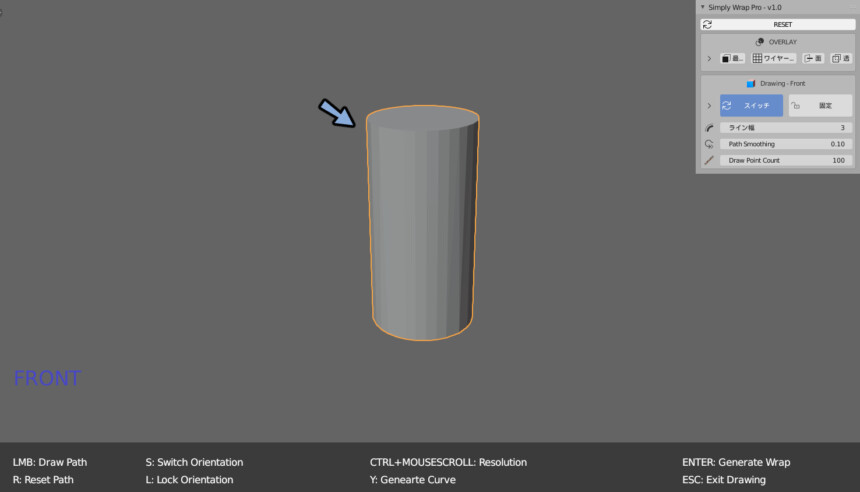
まとめ
元形状の分割の細かさの調整方法について解説しました。
次回の記事はこちらになります。
また全体のまとめはこちらをご覧ください。






コメント